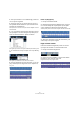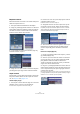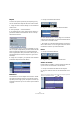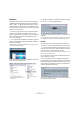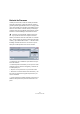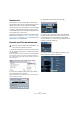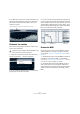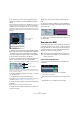Quick Start
Table Of Contents
- English
- Table of Contents
- Introduction
- System requirements and installation
- Setting up your system
- Tutorial 1: Recording audio
- Tutorial 2: Editing audio
- Tutorial 3: Recording and editing MIDI
- Tutorial 4: Working with loops
- Tutorial 5: External MIDI instruments (Cubase only)
- Tutorial 6: Mixing and effects
- Tutorial 7: Surround production (Cubase only)
- Tutorial 8: Editing audio II - tempo and groove
- Tutorial 9: Media management
- Index
- Español
- Tabla de Contenidos
- Introducción
- Requisitos del sistema e instalación
- Configuración del sistema
- Tutorial 1: Grabación de audio
- Tutorial 2: Editar audio
- Tutorial 3: Grabar y editar MIDI
- Tutorial 4: Trabajar con loops
- Tutorial 5: Instrumentos MIDI externos (sólo Cubase)
- Tutorial 6: Mezclar y efectos
- Tutorial 7: Producción surround (sólo Cubase)
- Tutorial 8: Editar audio II - tempo y groove
- Tutorial 9: Gestión de medios
- Índice alfabético
135
Tutorial 2: Editar audio
Normalizar
Normalizar sube el volumen de la señal de audio hasta la
cantidad deseada. Normalmente se ajusta el deslizador
hasta “0” dB o “-1” dB para obtener el máximo volumen
sin distorsionar la señal de audio. La normalización suele
usarse para subir el nivel de la señal de audio que fue gra-
bada con un volumen bajo.
Ö Por favor, tenga en cuenta que en algunas ocasiones,
esta función puede dar lugar a distorsión. Por consi-
guiente, debería usarla con cuidado y escuchar posterior-
mente el material procesado, para asegurarse de que
suena como pretendía.
1. Con la herramienta de Seleccionar Objetos, haga clic
sobre el evento de audio que desea modificar. Elijamos el
evento de audio Bass.
También puede usar la herramienta de Seleccionar un Rango y seleccio-
nar la sección de audio que quiera.
2. En el submenú Proceso que se halla dentro del menú
Audio, seleccione “Normalizar”.
3. Ajuste el deslizador a la cantidad que desee. Un ajuste
de “0” db o “-1” db es bastante habitual.
4. Haga clic sobre el botón Procesar y su audio será nor-
malizado.
Para una descripción de los botones “Más” y “Preescucha”, vea el capí-
tulo “Procesado de audio y funciones” en el Manual de Operaciones.
Invertir
El comando “Invertir” invierte la selección de audio. Esto
sonará como si estuviera reproduciendo una cinta al revés.
1. Con la herramienta de Seleccionar Objetos, haga clic
sobre el evento de audio que desea modificar. En nuestro
caso, escojamos el evento de audio del bajo.
También puede usar la herramienta “Seleccionar un Rango” y seleccio-
nar la porción de audio que desee.
2. En el submenú Proceso que se halla dentro del menú
Audio, seleccione “Invertir”.
3. Si ha copiado eventos en la ventana de Proyecto, se
abrirá este diálogo. Le pregunta si desea que también cam-
bien todos los eventos copiados (Continuar) o si una nueva
versión debe ser creada para que sólo se vea afectada su
selección actual (Nueva Versión).
4. Haga clic sobre “Continuar” o sobre “Nueva Versión”
para invertir la señal de audio.